雨林木风解决ip不同网段共享打印机的问题
有一位雨林木风官网的用户,询问小编说在不同IP段怎么共享打印机,其实在公网下不同IP网段共享打印机是一个比较麻烦的问题,接下来,看看雨林木风系统小编分享的解决方法。

一、现状:现在有两台电脑a和b,a的IP为202.116.90.134,计算机的名称是SKYGB,b的IP为202.116.74.13,打印机则直接连接在a上,已经设置为共享,且在a上已经可以正常使用打印机。
二、需求:b电脑需要连接到a上的打印机,实现网络打印。
三、分析:打印机原来设置的共享为局域网上的共享,由于不是局域网,所以需要修改a电脑上的设置;a电脑设置好后,b电脑理论上可搜索到a上的打印机。
四、实现步骤:
1.修改a电脑上的设置:
①在“控制面板”中打开“Windows防火墙”,点击“例外”选项卡,在程序和服务列表中找到“文件和打印机共享”并双击。
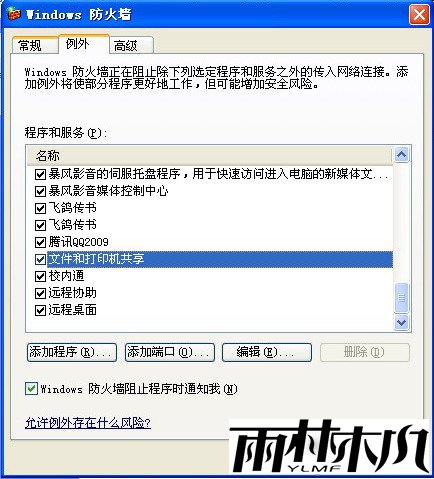
②双击后打开“编辑服务窗口”,点击“更改范围”
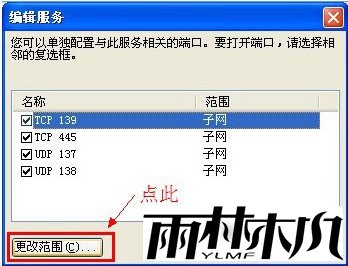
③在打开的“更改范围”窗口中选择“任何计算机(包括Internet上的计算机)”,然后点击“确定”即可。
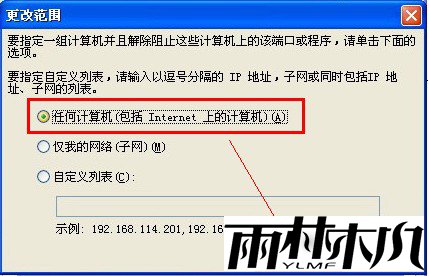
2.b电脑上的设置:
①进入“C:\WINNT\system32\drivers\etc\”目录,找到hosts文件,用记事本打开,在该文件末尾另起一行,添加“202.116.90.134,SKYGB”,保存并退出。
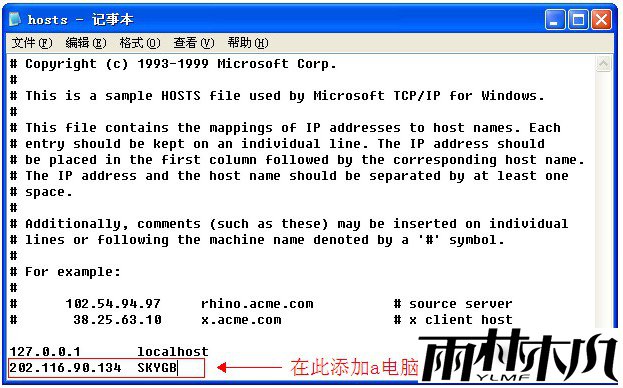
②在“控制面板”中打开“打印机和传真”,在左边的侧边栏点击“添加打印机”,打开“添加打印机向导”窗口,点击“下一步”,
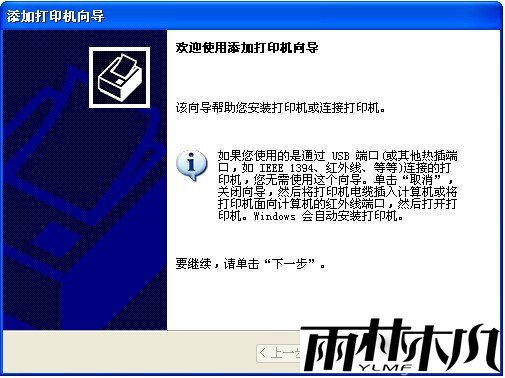
③在接下来弹出的窗口中选择“网络打印机或连接到其他计算机的打印机”,然后点击“下一步”,
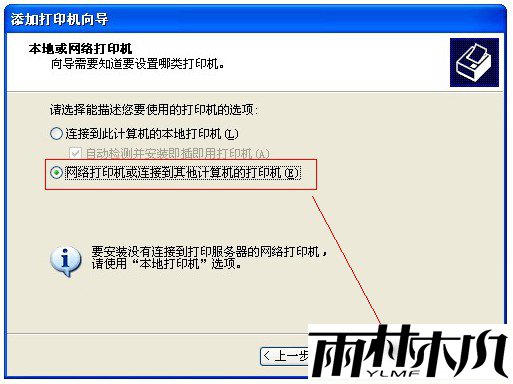
④在弹出的窗口中,选择“浏览打印机”,然后点击“下一步”,
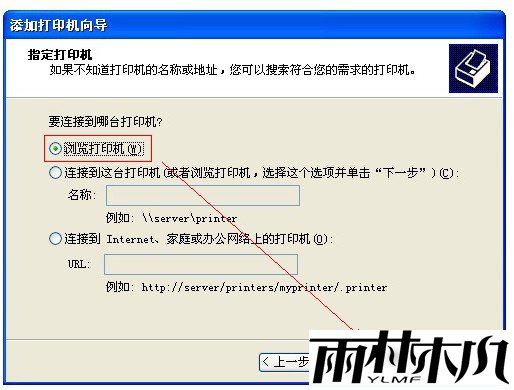
⑤接下来,电脑会自动搜索网络上可用的打印机(搜索过程可能有点慢),然后选择你需要连接的打印机即可,点击“下一步”,
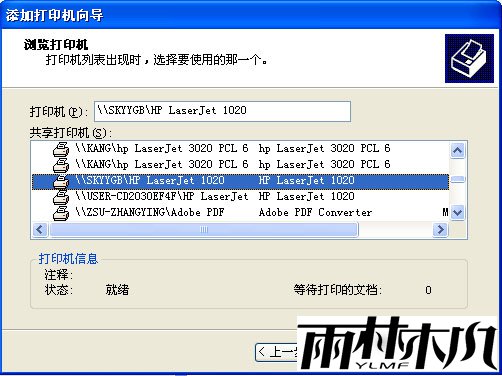
⑥点击“下一步”后,会弹出一个警告窗口,直接点击“是”就可以了。

⑦然后会询问你是否把这台打印机设为默认打印机,选择“是”,然后点击“下一步”即可。
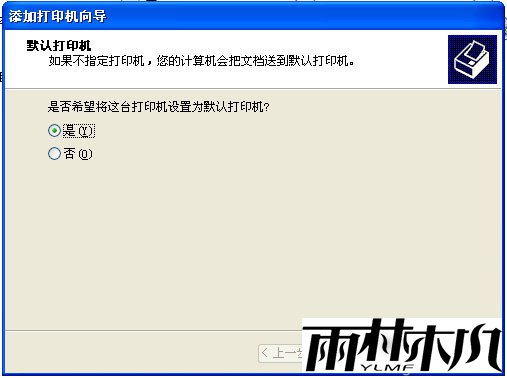
⑧最后点击“完成”即可。
下一篇:没有了
相关文章:
相关推荐:



